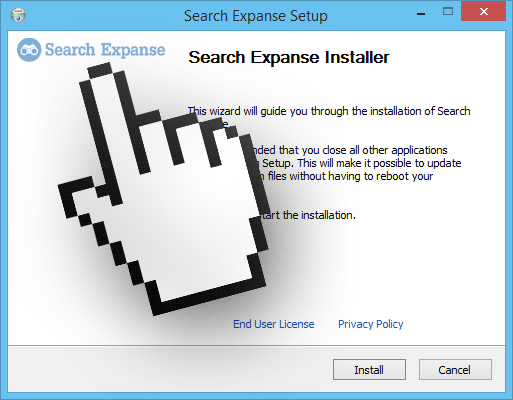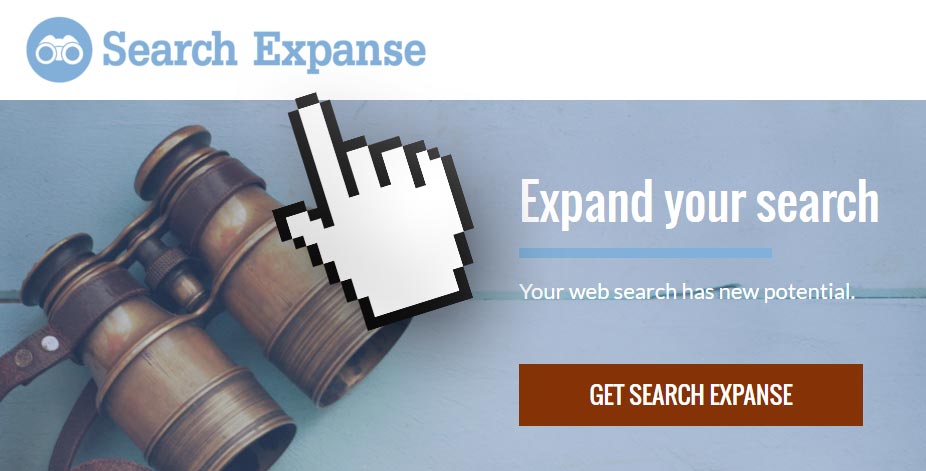Search Expanse fait référence à un programme potentiellement indésirable qui se mets en place la plupart du temps sans que vous le sachiez sur votre machine.
La fonction de Search Expanse est simple, disséminer un maximum de publicité lorsque que vous naviguez sur le internet. Pour y arriver il n’y va pas par quatre chemins, Search Expanse modifie le code source des pages que vous visionnez en ciblant principalement les sites web de e-commerce comme Amazon. Search Expanse procède parallèlement comme un espion enregistrant vos actions internet.
Ces annonces surgissent sous forme de pop-up, d’encart, ou de liens bleus ou verts et qui sont surlignés dans le contenu des sites pages visitées. En général on note que ce parasite a vérolé notre machine lorsque arrivent régulièrement des annonces avec la mention Powered by Search Expanse ou Search Expanse Ads. Voici ici l’adware logé sur Firefox :

En dehors d’empoisonner votre surf sur internet, Search Expanse se permet de surveiller ce que vous faites sur internet, en collectant les recherches que vous faites et les pages que vous visitez. Ce dernier s’autorise même à étudier l’intérieur de votre machine dans une optique « statistique » comme il est indiqué dans CGU de ce parasite. Cela sert en fait d’approvisionner une base de données avec votre profil qui pourra être cédée moyennant finance à des tiers.
C’est en installant des freewares que cet indésirable va s’infiltrer dans nos ordinateurs. Il suffit d’aller un peu vite pendant le processus d’installation pour ne pas voir que cet adware est proposé et le mettre en place ainsi sans en avoir connaissance. La prudence doit donc tout le temps être le mot d’ordre dès que vous installez des logiciels téléchargés sur le web.
Même si Search Expanse dispose d’une sorte de page officielle, il est impossible de le downloader depuis ce site. Ce site est sans doute développé uniquement pour laisser croire aux internautes que cet adware est un programme fiable et également pour y mettre ses CGU où est listé une partie de ses actions nuisibles.

Comment supprimer Search Expanse ?
Supprimer Search Expanse avec ZHPCleaner
ZHPCleaner est un programme gratuit ne requérant pas d'installation réalisé pour combattre les browser hijacker et différents programmes indésirables. Son principal but est donc de supprimer les redirections des navigateurs et d'éradiquer les nuisibles de votre machine.
- Désactivez le temps de la désinfection Avast si ce dernier est activé sur votre ordinateur.
- Cliquez sur le bouton ci-dessous pour télécharger ZHPCleaner :
Téléchargez ZHPCleaner - Double-cliquez sur ZHPCleaner.exe pour lancer le logiciel.
- Acceptez la licence.
- Cliquez sur Scanner, puis une fois l'analyse finie, appuyez sur le bouton Nettoyer.
- Appuyez sur Non si on vous propose d'ouvrir l'interface de réparation.
- Relancer votre ordinateur si l'utilitaire vous le propose.
Supprimer Search Expanse avec le programme MalwareBytes Anti-Malware
Malwarebytes Anti-Malware est un programme qui détecte et élimine les infections là où les meilleurs anti-virus connus échouent. Si vous souhaitez protéger efficacement contre les spywares comme Search Expanse, la version Premium de MalwareBytes Anti-Malware avec sa fonction d'analyse en temps réel empêchera que des sites ou des logiciels malveillants infectent votre ordinateur (la licence premium est vendue 22.95 euros et peut être installée sur 3 de vos ordinateurs).
- Téléchargez MalwareBytes Anti-Malware :
Version Premium Version Gratuite (sans fonctionnalité de protection) - Dès que le fichier est téléchargé doublez-cliquez dessus afin de démarrer l'installation du programme.
- Cliquez sur le bouton orange Corriger Maintenant à droite de la mention Aucun examen n'a été réalisé sur votre système
- Une fois que le scan est terminé, appuyez sur Supprimer la selection.
- Rédémarrez votre machine à la fin du scan si l'utilitaire vous le demande.
Supprimer Search Expanse avec AdwCleaner
AdwCleaner est un petit logiciel de désinfection qui permet d'éliminer sans difficultés Search Expanse mais également les autres logiciels parasites peut-être installés à votre insu dans votre système.
- Cliquez sur le bouton ci-dessous pour télécharger AdwCleaner :
Téléchargez AdwCleaner - Double-cliquez sur adwcleaner.exe pour démarrer l'utilitaire.
- Commencez par une analyse de votre machine en cliquant sur le bouton Scanner
- Dès que le scan est achevé, cliquez sur Nettoyer pour supprimer les problèmes détectés.
- Relancer votre ordinateur si le logiciel vous le demande.
Réinitialiser votre navigateur (si besoin)
Si après avoir suivi toutes les étapes ci-dessus Search Expanse est toujours présent sur votre système, vous pouvez réinitialiser votre navigateur en suivant la procédure ci-dessous.
- Lancez Chrome et appuyez sur le bouton
 dans l'angle supérieur droit de la fenêtre du navigateur de votre navigateur.
dans l'angle supérieur droit de la fenêtre du navigateur de votre navigateur. - Dirigez-vous en bas de la page et appuyez sur Afficher les paramètres avancés.
- Dirigez-vous encore tout en bas de la page et cliquez sur Réinitialiser les paramètres du navigateur.
- Cliquez une nouvelle fois sur Réinitialiser.

- Téléchargez ResetBrowser :
Télécharger ResetBrowser - Enregistrez le fichier resetbrowser.exe sur votre bureau et double-cliquez sur le fichier.
- on vous explique ce qui va se passer concrètement sur votre PC, appuyez sur Ok.
- Cliquez sur Réinitialisez Chrome et patientez.
- Quand ResetBrowser a terminé, cliquez sur Ouvrir Chrome et vous devriez être débarrassé de Search Expanse
- Démarrez Firefox.
- Dans la barre d’adresse de Firefox tapez about:support.
- Sur la page qui apparaît cliquez sur le bouton Réparer Firefox.

- Téléchargez ResetBrowser :
Télécharger ResetBrowser - Enregistrez le fichier resetbrowser.exe sur votre bureau et double-cliquez dessus.
- ResetBrowser vous précise ce qu'il va faire précisément sur votre machine, appuyez sur Ok pour fermer la fenêtre.
- Appuyez sur Réinitialisez Firefox et patientez.
- Dès que ResetBrowser a terminé, cliquez sur Ouvrir Firefox et vous devriez être débarrassé de Search Expanse

- Téléchargez ResetBrowser :
Télécharger ResetBrowser - Enregistrez le fichier resetbrowser.exe sur votre bureau et double-cliquez sur le fichier.
- on vous explique ce qui va se passer concrètement sur votre machineSi vous n'avez pas réussi à supprimer Search Expanse de votre ordinateur après voir suivi ces 4 étapes, exposez ce qui ne va pas sur notre page support. Quelqu'un viendra vite vous apporter de l'aide ! Accéder au support.